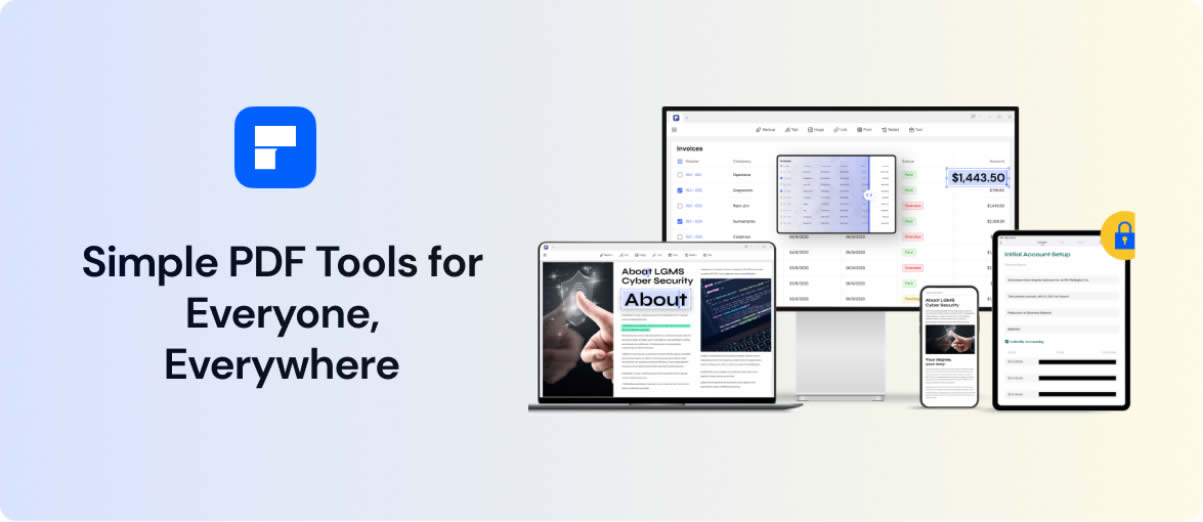
Je běžné, že existuje požadavek, kdy je třeba zpracovat více souborů PDF společně. Pro takové požadavky uživatelé hledají možnosti, které jim umožní pracovat pohodlně a zároveň zvýšit jejich efektivitu. Wondershare PDFelement je aplikace pro editor PDF typu vše v jednom, kterou lze použít k provádění různých úkolů se soubory PDF, a to jak jednotlivě, tak v dávkách.
Dlouhý proces práce s každým souborem jednotlivě lze nyní snadno zefektivnit pomocí této úžasné aplikace. Uživatelé se nyní mohou jednoduše vyhnout otevírání každého souboru zvlášť a práci s nimi opakovaným způsobem, aby dosáhli požadovaného výsledku. Bude to vyžadovat mnohem více času a úsilí, když uživatelé zvolí konvenční metodu správy souborů PDF namísto jejich hromadného zpracování pomocí užitečného nástroje, jako je Wondershare PDFelement. Stejná rozhraní není třeba navštěvovat znovu a znovu a není třeba měnit nastavení tisku pro každý soubor PDF, pokud chcete, aby se zpracovávaly podobně. Komplexní dávková aplikace pro tiskárnu, převodník a editor PDF je nejlepším dostupným řešením, když uživatelé mají k dispozici více souborů PDF.
Představení Wondershare PDFelement
PDFelement je a bezplatný editor pdf které mohou splnit všechny vaše požadavky, když potřebujete spravovat soubory PDF. Tento všestranný nástroj je snadno dostupný z Mac, Android, iOS, a Windows jednotlivě i společně. Tato skvělá aplikace nabízí několik funkcí, které uživatelům umožnily zkrátit jejich čas na práci s PDF a zvýšit jejich produktivitu. Jednou z nejnovějších funkcí Wondershare PDFelement, která z něj udělala ještě výkonnější nástroj PDF pro uživatele, je dávkové PDF. Pomocí této funkce mohou uživatelé jednoduše přetáhnout více souborů PDF a dávkově je zpracovat. Nyní je pohodlnější než kdykoli předtím tisknout, komprimovat, vytvářet a převádět různé soubory PDF ve snadných dávkách.
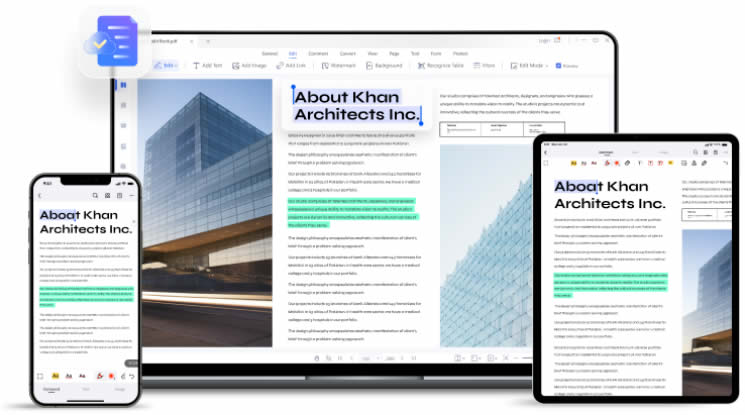
Jak PDFelement dávkový tisk PDF
Může existovat několik možných důvodů, proč bude potřeba vytisknout více souborů PDF současně prostřednictvím některého z vašich zařízení. Je jednodušší a mnohem lepší spravovat více souborů současně tisk pdf v dávkách. Je však důležité vědět více o tisku pdf v dávkách, než je skutečně dávkově zpracujete. Proto uvádíme několik jednoduchých kroků, které vám mohou pomoci při dávkovém tisku PDF.
Následuje několik jednoduchých kroků, které mohou uživatelé provést při dávkovém tisku souborů PDF:
Krok 1: Otevřete dávkový nástroj
Toto je první krok v procesu, kdy je třeba spustit a otevřít aplikaci PDFelement. Když navštívíte domovské okno programu, můžete najít možnost 'dávkové zpracování', která uživatelům umožňuje dávkové zpracování souborů PDF.
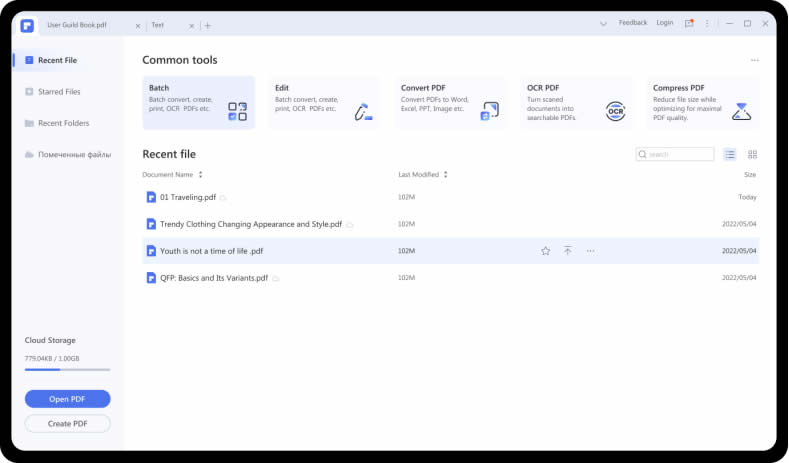
Krok 2: Dávkový tisk PDF
Vzhledem k tomu, že vyskakovací okno „dávkový proces“ je nyní přístupné, uživatelé mohou jednoduše vyhledat možnost „tisk“ v okně a vybrat si ji. Nyní lze cílové soubory PDF, které je třeba vytisknout, jednoduše nahrát ke zpracování. Jakmile se ujistíte, že všechny cílové soubory PDF byly úspěšně nahrány, můžete zvolit možnost „další nastavení“, kterou lze snadno najít ve spodní části obrazovky a vybrat požadovaná nastavení tisku.
Krok 3. Nastavte Print Settings
Když v okně vyberete možnost „další nastavení“, zobrazí se možnost „nastavení tisku“, která uživateli umožňuje přizpůsobit tisk souboru. Zde lze změnit různé funkce, jako je velikost stránek, orientace, kopie, režim stránky a další. Uživatelé si mohou jednoduše vybrat různé požadované možnosti a poté zvolit možnost „použít“. Po dokončení nastavení tisku mohou uživatelé znovu navštívit okno „dávkový proces“ a zvolit „použít“, aby se soubory PDF konečně vytiskly v dávkách.

Jak PDFelement dávkově převést PDF
Dávkový převod PDF je další efektivní funkcí PDFelement, která uživatelům umožňuje převádět více PDF do požadovaných formátů současně. Dávkový konvertor může zajistit, že uživatelé mohou ušetřit značné množství svého času a úsilí při práci s více soubory PDF. nemusejí pracovat s každým PDF jednotlivě, aby viděli požadované změny, mohou je jednoduše zpracovat dávkově a najít vhodné výsledky. Kromě účinnosti nabízí tento nástroj také vyšší produktivitu díky jeho pohodlí při používání. Níže jsou uvedeny jednoduché kroky, které lze použít k hromadnému převodu PDF pomocí PDFelement:
Krok 1: Otevřete dávkový nástroj
Jako úplně první krok při dávkovém převodu PDF musí uživatelé po spuštění a otevření aplikace nejprve najít dávkový nástroj. Možnost 'dávkové zpracování' lze snadno najít na domovském okně, uživatelé si ji mohou vybrat pro dávkové zpracování požadovaného množství PDF požadovaným způsobem.
Krok 2: Vyberte Převést
Po otevření možnosti „dávkový proces“ si uživatelé mohou vybrat z různých možností dávkové konverze, komprese, úprav, tisku a dalších. Zde mohou uživatelé vybrat možnost převodu pro hromadný převod svých souborů PDF.
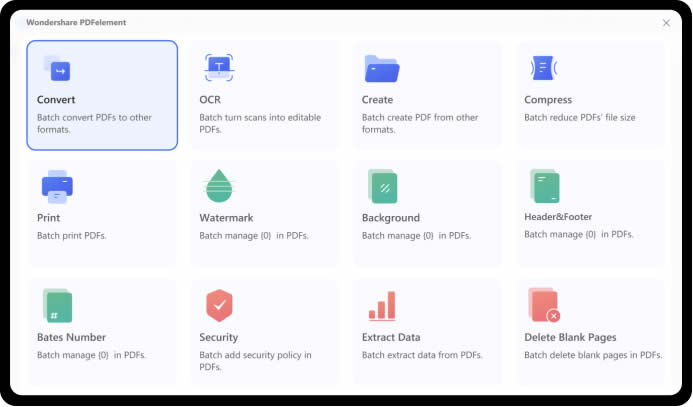
Krok 3. Dávkový převod PDF do formátu JPG, PNG, Word, Excel, text, HTML a další
Tato úžasná aplikace umožňuje uživatelům dávkově převádět své PDF do různých formátů včetně JPG, PNG, Word, Excel, text, HTML a další. Vyberte požadovaný formát pro převod a stáhněte si soubor PDF v převedeném formátu.

Další dávkové funkce Wonderhshare PDFelement
Kromě jednoduchého dávkového tisku a dávkového převodu, toto pdf výplň také umožňuje uživatelům dávkovou kompresi, dávkové OCR, dávkové úpravy a dávkové šifrování. Wondershare PDFelement nabízí řadu funkcí a podporuje také různé formáty.
Tradičnímu způsobu práce s různými soubory PDF jednotlivě se nyní lze jednoduše vyhnout. Uživatelé mohou využívat dávkové funkce a převést všechny své soubory PDF do požadované verze s minimálním úsilím.
Verdikt
Jedním z nejlepších procesorů PDF, které jsou na trhu k dispozici, je Wondershare PDFelement. Díky funkci dávkového zpracování je program pro uživatele velmi pohodlný a také jim šetří čas. V důsledku toho si uživatelé mohou užít vyšší produktivitu, když si vyberou Wondershare PDFelement.